by Lucy Apr 08,2025
Minecraft è un gioco molto popolare che può essere apprezzato su una varietà di dispositivi, tra cui Chromebook. Questi dispositivi, in esecuzione su Chrome OS, offrono una piattaforma conveniente e intuitiva. Molti utenti sono curiosi della possibilità di giocare a Minecraft su un Chromebook e la risposta è un clamoroso sì!
In questa guida completa, ti guideremo attraverso il processo di installazione e condivideremo i consigli preziosi per ottimizzare le prestazioni.
Sommario
Informazioni generali su Minecraft su un Chromebook
Per garantire un gameplay regolare, il tuo Chromebook dovrebbe soddisfare le seguenti specifiche minime:
Se il tuo dispositivo soddisfa questi requisiti ma sperimenta comunque in ritardo, non preoccuparti: alla fine forniremo una guida per aiutarti a aumentare le prestazioni. Ora, immerciamoci nel processo di installazione.
Puoi installare l'edizione Bedrock direttamente dal Google Play Store, che è il metodo più semplice. Basta aprire il negozio, cercare Minecraft e passare alla sua pagina. Si noti che il gioco costa $ 20, ma se possiedi già la versione Android ($ 7), dovrai solo pagare $ 13 aggiuntivi. Questo approccio è ideale per coloro che preferiscono un'installazione semplice.
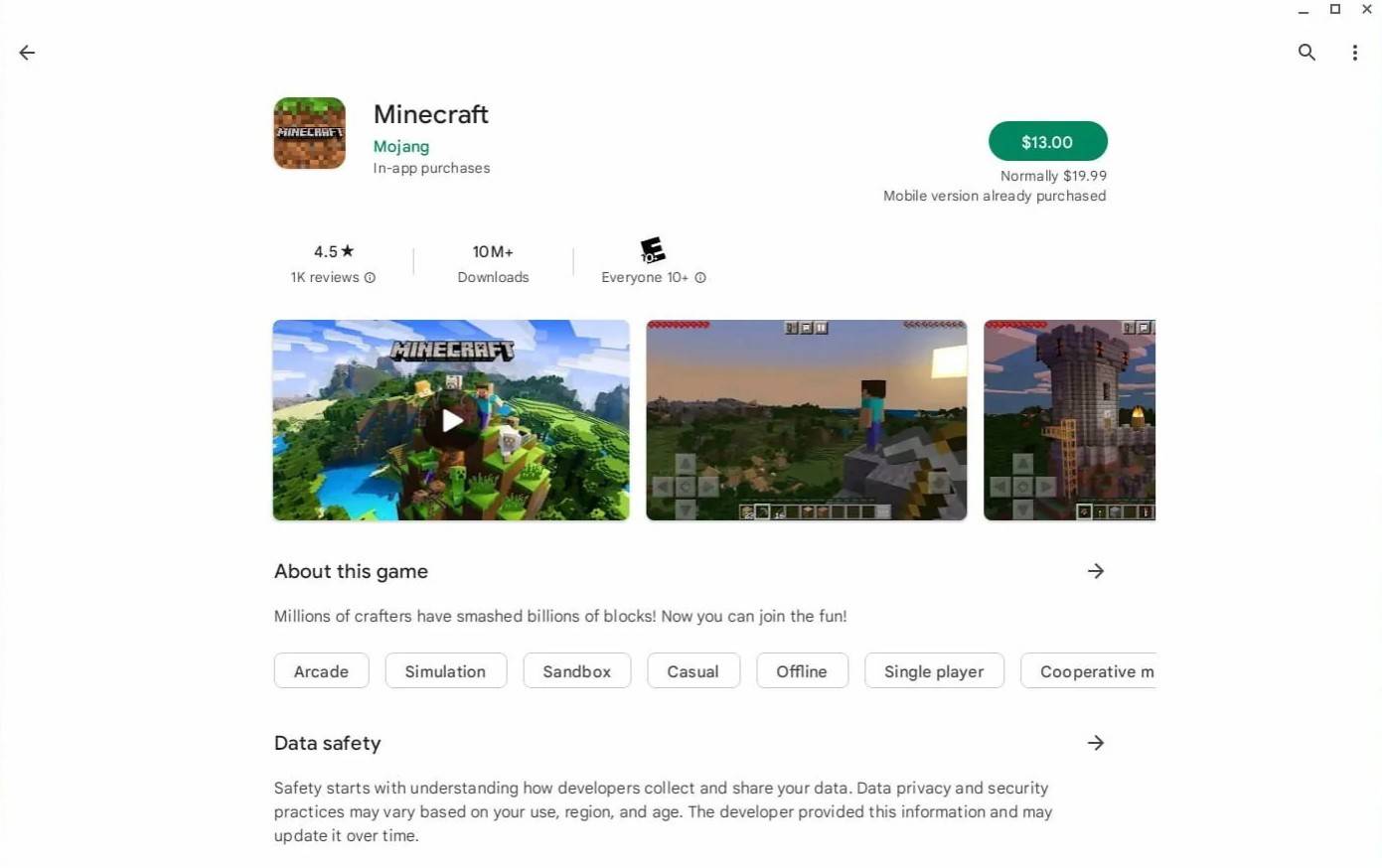
Immagine: aboutchromebooks.com
Tuttavia, se l'edizione rocciosa non è la tua tazza di tè, sei fortunato. Poiché Chrome OS è basato su Linux, è possibile installare la versione Linux di Minecraft. Questo metodo richiede maggiore attenzione ai dettagli a causa delle differenze da Windows e dovrai scrivere un po 'di codice. Abbiamo preparato una guida dettagliata per aiutarti a far funzionare Minecraft sul tuo Chromebook in appena mezz'ora.
Abilitazione della modalità sviluppatore
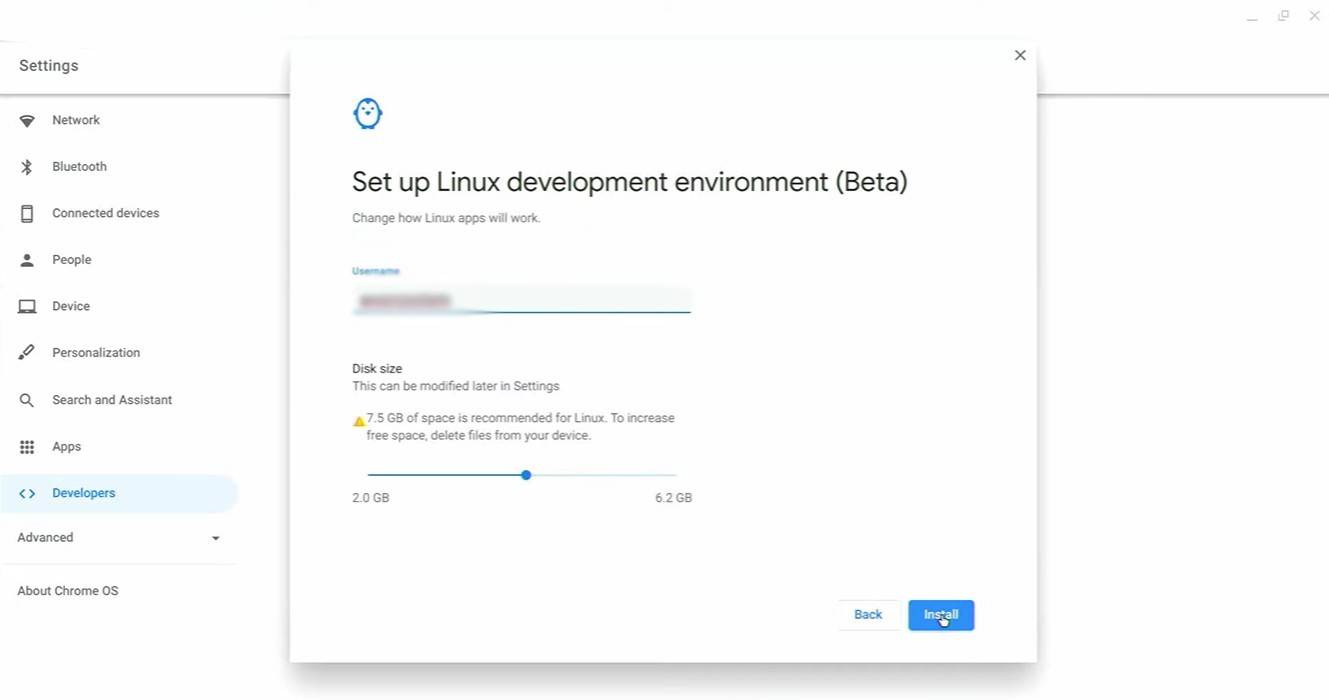
Immagine: youtube.com
Per iniziare, dovrai abilitare la modalità sviluppatore sul tuo Chromebook. Accedi al menu Impostazioni attraverso l'equivalente del menu "Start" e vai alla sezione "Sviluppatori". Abilita l'opzione "Ambiente di sviluppo Linux". Seguire le istruzioni sullo schermo e una volta completato il processo, il terminale si aprirà. Questo è simile al prompt dei comandi in Windows ed è dove continuerai il processo di installazione.
Installazione di Minecraft su Chromebook
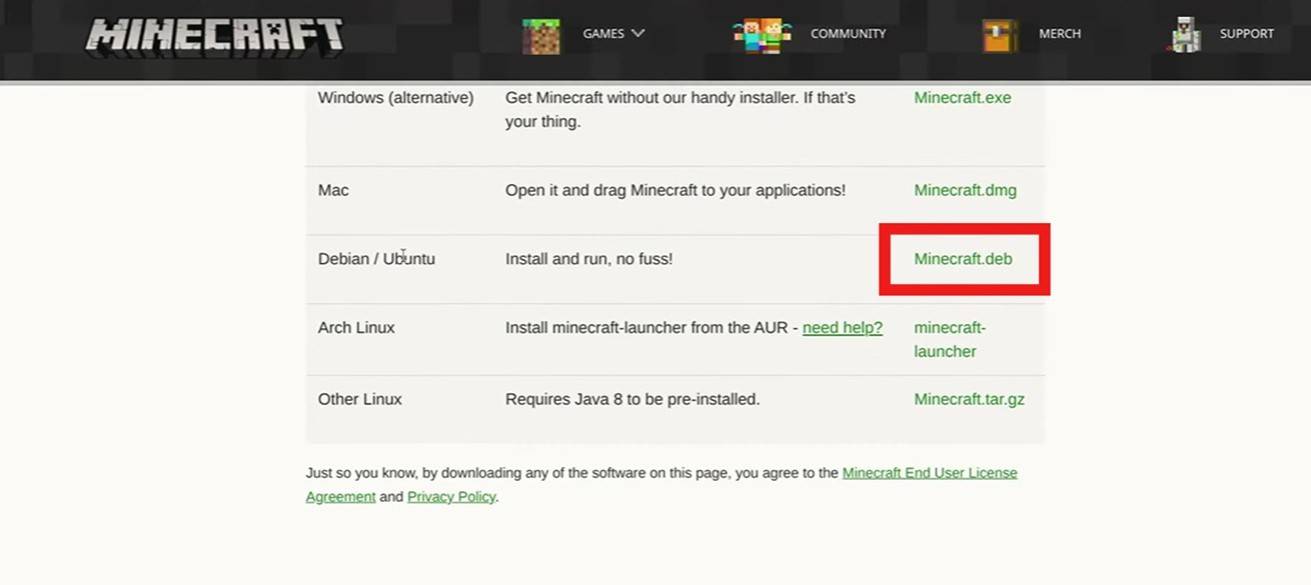
Immagine: youtube.com
Zenless Zone Zero Le perdite del ciclo di aggiornamento suggeriscono la cadenza dei contenuti futuri
Balatro aggiunge 8 franchise e altro caos folle con l'aggiornamento Friends of Jimbo 3
Recensione del controller Victrix Pro BFG Tekken 8 Rage Art Edition: personalizzabile, comodo, ma privo di modi
Pokémon Adds Another Game to the NSO Library
Il detergente seriale è ora fuori su iOS e Android per un frenetico rinfrescamento in aiuto del crimine
Il titolo AAA non annunciato di Rise of the Ronin Devs è in lavorazione
Dragon Ball Project Multiverse che sarà rilasciato nel 2025
Popular PC Metroidvania Blasphemous Is Out Now on Android

Blackjack Evolved
Scaricamento
Blossom of Pleasue
Scaricamento
Crazy Spin
Scaricamento
Something Bette
Scaricamento
Fire Free - Fire Game 2021: New Games 2021 Offline
Scaricamento
Game danh bai doi thuong vip6789 vip777
Scaricamento
Escape from Prison in Japan
Scaricamento
Anime Girl Nail Salon Manicure
Scaricamento
Diwali Crackers & Fireworks
Scaricamento
Cookie Agar Agar: abilità, condimenti, tesori e guida a squadra
Jun 22,2025

Frame di movimento fluido AMD 2 (AFMF 2) ti consente di giocare con il 28% in meno di latenza
Jun 22,2025

"Dune: Awakening che si lancia per migliaia di giocatori, conferma lo sviluppatore"
Jun 21,2025

"Age of Empires Mobile: Stagione 3 Spotlight Hero"
Jun 21,2025
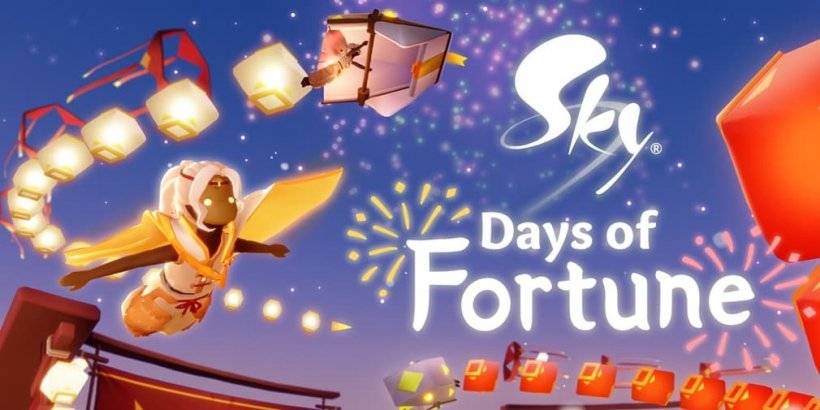
Sky: Children of the Light lancia un evento di Capodanno lunare, Days of Fortune Returns
Jun 21,2025